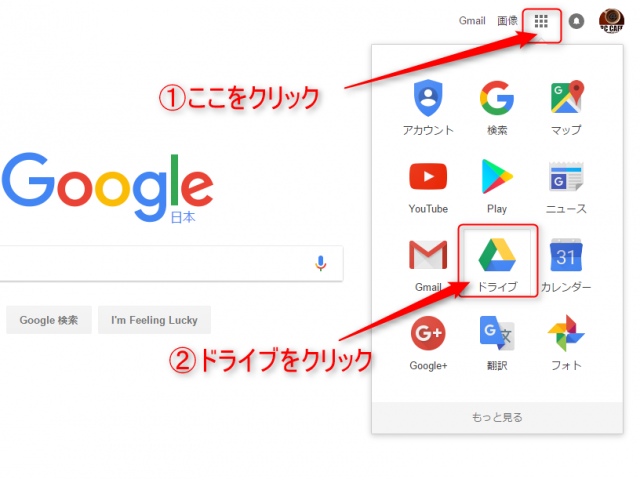無料で使えるGoogleのワープロ・表計算・プレゼンテーション、クラウドアプリ!
パソコンでワープロ・表計算といえば定番はMicrosoft Word(ワード)とExcel(エクセル)でしょう。このほかにプレゼンテーションや資料作りによく使われるPowerPoing(パワーポイント)も定番ソフトです。
一般家庭で使うパソコンにはワード・エクセルなどは入っている場合が多いですが、パワーポイントが入っていないケースが多いです。
Googleアカウント(Gmailアカウント)を持っていれば、これらMicrosoft Officeの定番ソフトと同じような機能のGoogleドキュメント、Googleスプレッドシート、Googleプレゼンテーションというオフィス系アプリケーションを無料で利用することができます。
まずは、Googleアカウントを取得しておきます。Gmailのアドレスを持っていればGoogleアカウントも持っているという事です。GoogleのトップページからGoogleドライブにアクセスすれば、これらの機能が利用できます。
Googleのトップページには以下のリンクからアクセスします。
トップページが開いたら、画面右上にある9つの四角が並んだボタンをクリックして「Googleドライブ」を選択します。
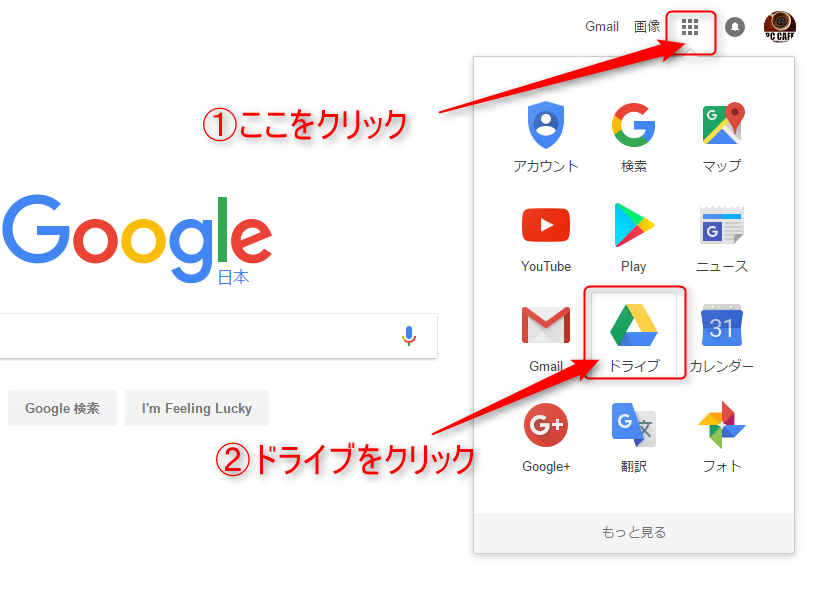
ログインしていない場合はログインするよう求められますので、Gmailのアドレスとパスワードを入力します。
ログインできていれば、ドライブのトップ画面が開きます。初めて開く方は、Googleドライブの紹介スライドが表示されますので、クローズしておきます。画面右側にはメニューが並んでいます。メニューの下の方に利用できるクラウドドライブの容量が書いてあります。
Googleドライブでは、データを15GBまで無料で作成、アップロードして利用することができます。
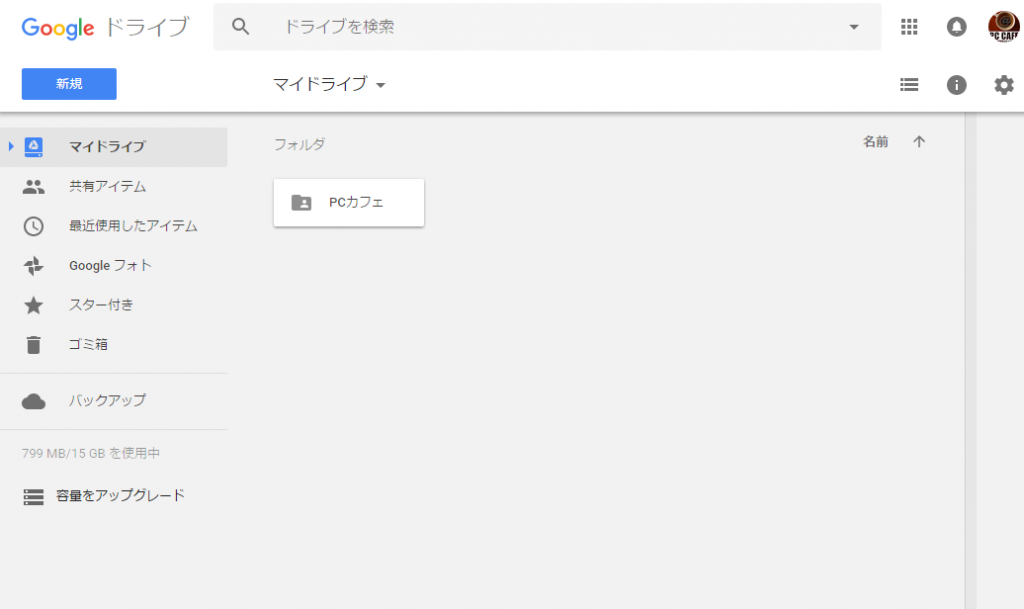
こちらの画面左上を見ると「新規」というボタンがあります。ここをクリックすると、ワープロ・表計算・プレゼンテーションのアプリを起動して新規に書類作成を始められます。
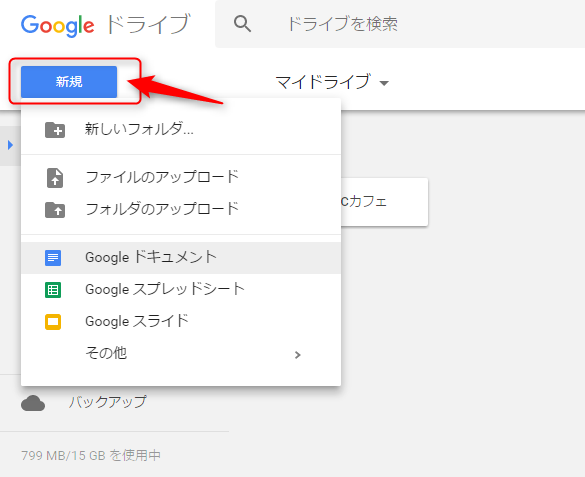
この中から文書を作りたいときは「Googleドキュメント」を選び、エクセルのような表計算を行いたい場合は「Googleスプレッドシート」、プレゼン資料を作りたい場合は「プレゼンテーション」を選択します。
このGoogleドライブ内のアプリケーションは、パソコンにはインストールされずに、ブラウザ内で動くというのが大きな特徴です。ですので、パソコンの容量は消費しませんし、ソフトウェアは自動でアップデートされます。
それぞれ以下のような画面です。
<Googleドキュメントの新規画面>
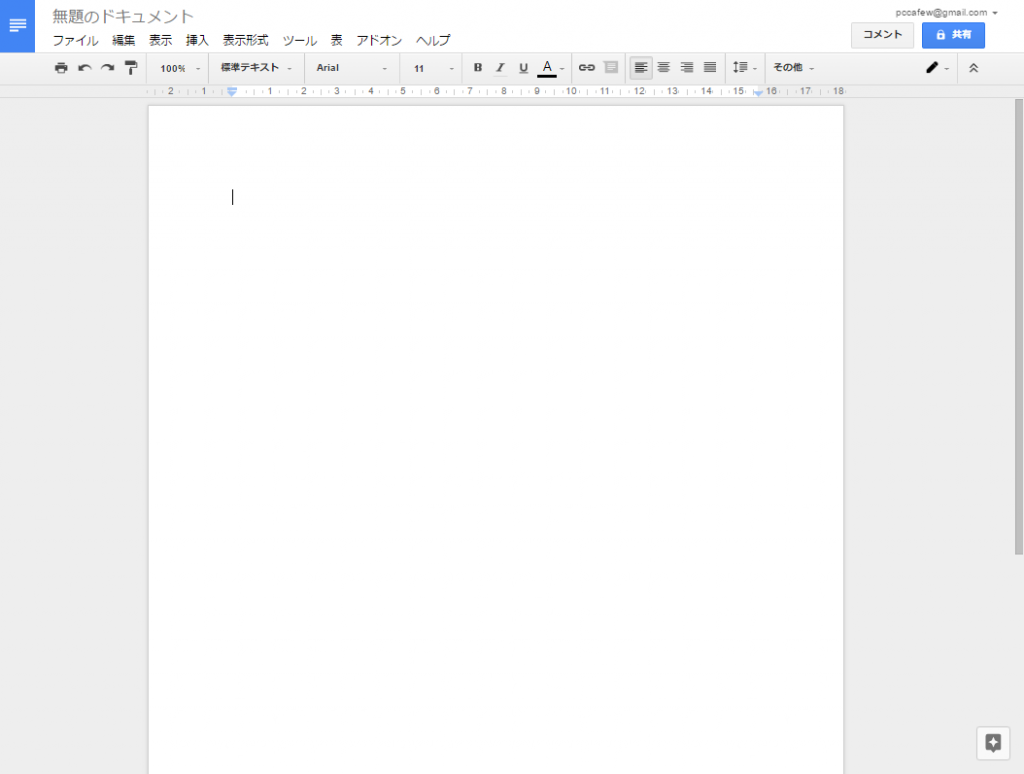
<Googleスプレッドシートの新規画面>
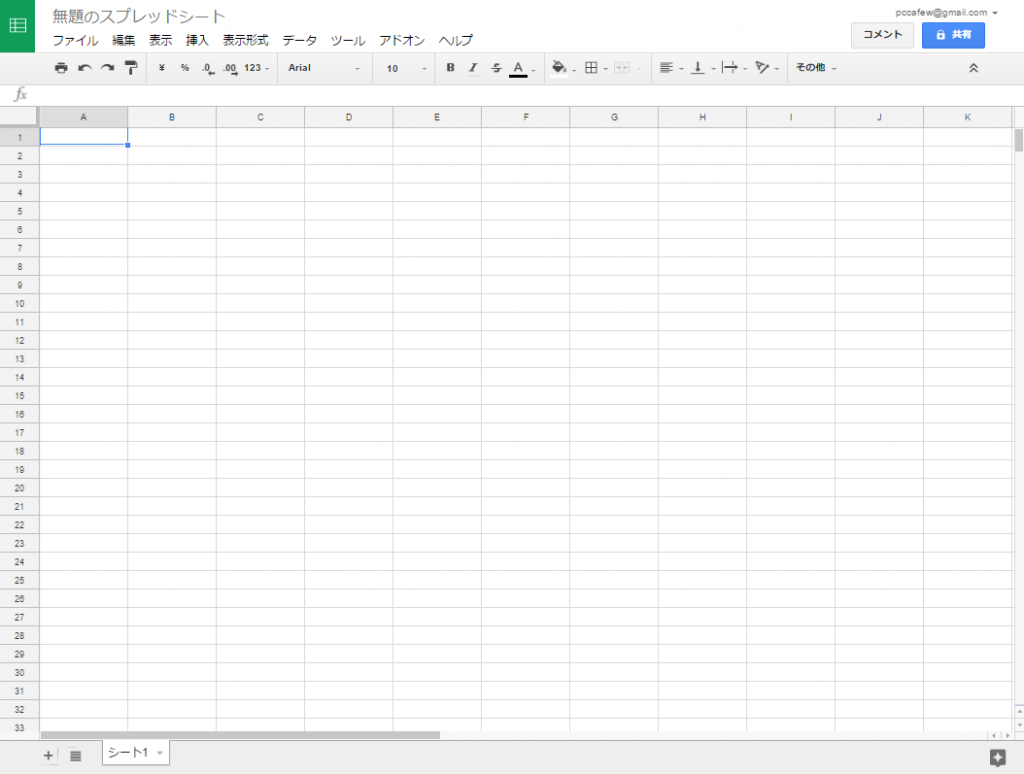
<Googleプレゼンテーションの新規画面>
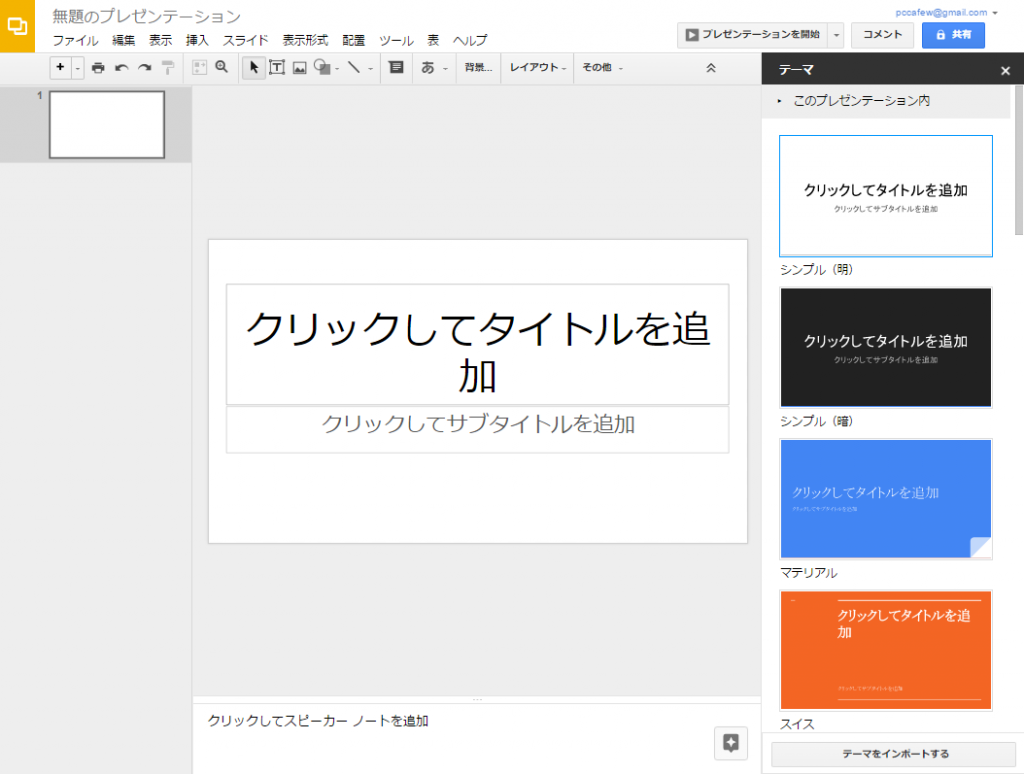
Googleドライブ上で書類を作成するときには「保存」は自動的に行われます。ですのでいちいち保存する必要はありません。
書類は最初「無題の〇〇〇〇〇〇〇」となっています。右上のこの部分をクリックすれば、書類に名前を付けることができます。
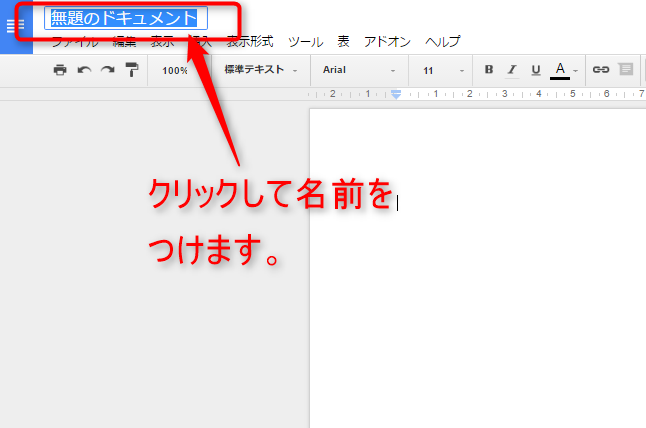
書類はブラウザの「タブ」として開いていますので、名前を付けて書類を作成したら、書類名のタブの閉じるボタンをクリックすれば、書類を閉じることができます。名前さえ付けておけば、あとは「保存」などの作業は必要ありません。
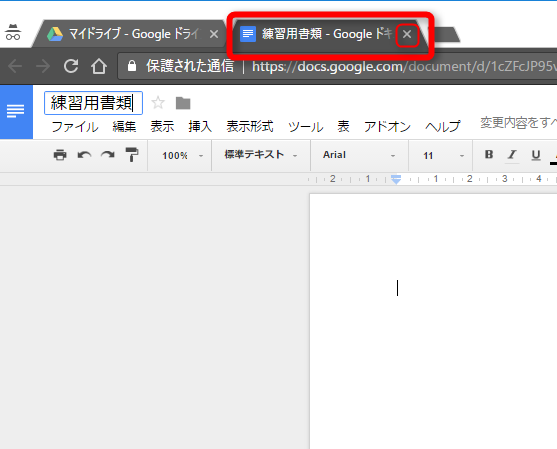
閉じると書類が出来上がっています。再度編集する場合は、このアイコンをクリックして開きます。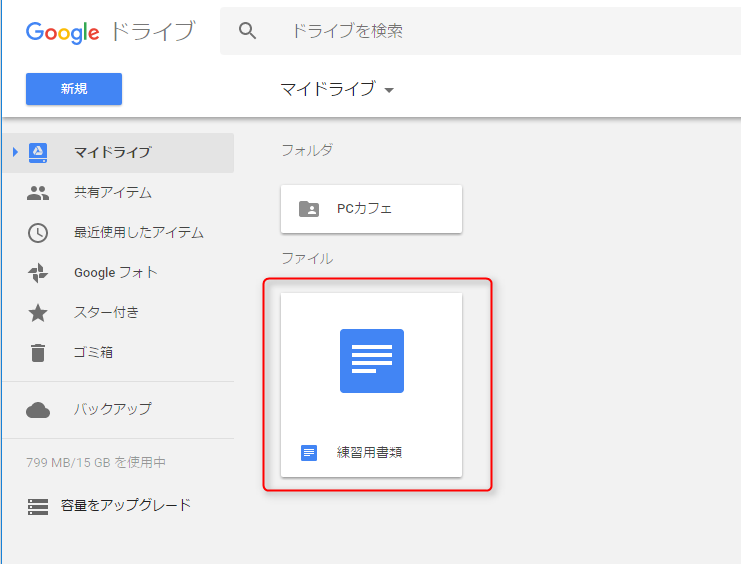
Googleのクラウドサービスの1つ「Googleドライブ」のドキュメント、巣ぷれっとシート、プレゼンテーションは、基本的な書類作成だけでなく、1つの書類を複数の人達で同時に作業したりとクラウドならではの便利な使い方が可能です。
ビジネス書類はもちろん、ファイル共有による複数人での同時作業などもできる便利なオフィス系アプリケーションを活用して、個人での利用はもちろんビジネスにも役立てましょう。
[ad#g]
[ad#g]